O que é?
O Auxílio Emergencial é um benefício financeiro concedido pelo Governo Federal destinado aos trabalhadores informais, microempreendedores individuais (MEI), autônomos e desempregados e tem por objetivo fornecer proteção emergencial no período de enfrentamento à crise causada pela pandemia do Coronavírus - COVID 19.
Recentemente a Caixa Econômica liberou o cartão de débito virtual para ser usado em compras pela internet, pagamento de contas de concessionárias e transferência para qualquer aplicativo que funcione como uma carteira digital, que permite guardar dinheiro no app, fazer o saque em caixas eletrônicos da rede Banco24Horas ou transferir para outras contas bancárias.
Posso aceitar o cartão do auxílio emergencial como método de pagamento nas maquininhas Stone?
Sim! Os modelos abaixo podem transacionar com o cartão virtual da Caixa pela funcionalidade de QR Code.
- S920 - a partir da versão 3.11
- V240M - a partir da versão 3.11.4
- A8 (Android) - a partir da versão 5.2.0
- D210N - a partir da versão 4.6.0
Lembre-se:
- Caso precise atualizar a versão da sua maquininha, acesse o menu, vá em "Ajustes" > "Atualizar sistema" > "Verificar atualização" > "Baixar a nova versão".
- Para atualizar a máquina D210N é preciso apertar a tecla FUNC (ou "Função", logo abaixo do "7"), digitar o número 23 e apertar a tecla "Entra".
Você confere a versão atual da sua maquininha na própria tela, no canto superior esquerdo, conforme a imagem abaixo: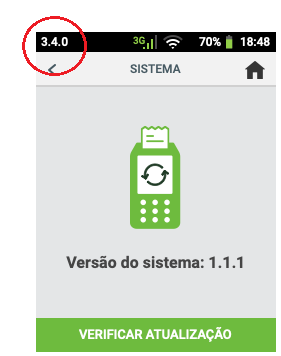
Meu estabelecimento pode aceitar vendas de crédito e débito pelo cartão auxílio emergencial?
Não. Somente débito. Desde o dia 17/07, seguindo as normas do Bacen, as transações feitas com cartões do auxílio emergencial terão a taxa de 1.2%. Caso você tenha uma taxa menor que essa na modalidade Elo débito, prevalecerá a taxa menor e caso você tenha uma taxa maior na modalidade Elo débito prevalecerá a taxa de 1.2% para as vendas realizadas com o cartão do Auxílio.
Como posso vender com o auxílio na minha máquina?
Maquininhas: S290, V240M e A8:
1. Clique na casinha verde ou na tecla verde da máquina e pressione "1. Pagamento" no teclado ou na tela.
2. Na tela com a calculadora, digite o valor da transação. Em seguida, clique no botão "Pagar" ou no botão verde do teclado físico para seguir.
3. Aparecerá uma tela com as opções disponíveis (exemplo: débito, crédito, voucher). Escolha a opção “Auxilio Emergencial”.
4. A maquininha irá gerar um QR Code com o valor digitado.
5. O seu cliente deverá utilizar o aplicativo “Caixa Tem” para ler o QR Code gerado e pagá-lo.
6. A máquina vai receber a confirmação da leitura do QR Code e exibirá uma tela de processamento da transação.
7. Quando for concluída, a filipeta será impressa automaticamente.
Lembre-se: Ainda que apareça a opção "QR Code" para transacionar você precisa optar pela opção "Auxílio Emergencial".
Máquina D210N:
1. Você deve digitar o valor da venda e apertar o botão verde.
2. Aparecerá uma tela com as opções disponíveis (como por exemplo débito,crédito, voucher). Você deverá escolher a opção “Auxilio Emergencial”. Para isso, deve digitar no teclado o número referente a esta opção (4).
3. O equipamento irá gerar um QR Code com o valor selecionado por você.
4. O seu cliente deverá utilizar seu aplicativo “Caixa Tem” para ler o QR Code gerado e pagá-lo.
5. Assim que a máquina receber a confirmação da leitura do QR Code, exibirá uma tela de processamento.
6. Assim que o pagamento for processado a máquina mostrará a tela de “Aprovada”e imprimirá o comprovante da venda.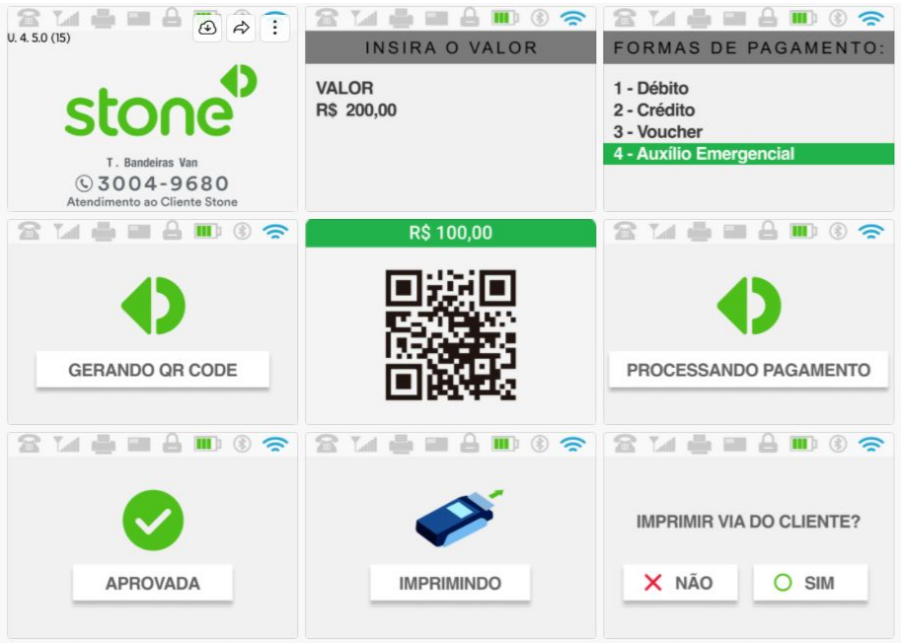
Como posso cancelar uma venda de QR Code na minha maquininha?
Máquinas S920, V240M e A8:
1. Abrir o aplicativo de "Cancelamento", teclando em "Aplicativos".
2. Em seguida, aparecerá imediatamente a tela para que você insira a senha administrativa. Clique em confirmar para prosseguir.
3. Será exibida a tela para a escolha da modalidade da transação que deseja cancelar, com as opções de:
- Cartão;
- Auxílio Emergencial.
4. Ao selecionar a opção “Auxílio Emergencial” na tela da máquina será exibida a tela para inserção do StoneID da transação.
5. Posteriormente deve-se apertar o botão “Buscar Transação” ou o botão verde do teclado físico para dar sequência no fluxo.
6. Será exibida uma tela para confirmar a transação que será cancelada com as informações abaixo. Verifique se está tudo de acordo com o que deseja cancelar.
- Valor;
- Bandeira;
- Modalidade;
- Data e hora da aprovação;
- StoneID.
7. Para prosseguir com o cancelamento, selecione o botão “Cancelar Transação” ou pressione a tecla verde no teclado físico.
8. Em seguida, aparecerá a tela de “Cancelamento aprovado”, seguida da impressão da filipeta de cancelamento.
Lembre-se:
- O Stone ID pode ser encontrado na filipeta da transação, na via do lojista ou posteriormente no Portal.
- O menu para seleção da modalidade da venda (cartão ou auxílio emergencial) aparecerá apenas se você já tiver realizado alguma transação nessa modalidade.

